未能创建视频浏览,本文告诉你摄像头未能创建视频浏览怎样办
Windows XP是美国微软公司研发的基于X86、X64架构的PC和平板电脑使用的操作系统,于2001年8月24日发布RTM版本,并于2001年10月25日开始零售。其名字中“XP”的意思来自英文中的“体验(Experience)”。该系统是继Windows 2000及Windows ME之后的下一代Windows操作系统,也是微软首个面向消费者且使用Windows NT5.1架构的操作系统。
电脑摄像头,接触过的用户都说好,有些朋友可能遇见过在“我的电脑”上,打开摄像头的时候提示“未能创建视频预览,请检查设备连接”,但是却可以通过QQ视频,这是怎么回事呢?如何解决?下面,小编给大家介绍摄像头未能创建视频预览的解决步骤。
不知道使用电脑摄像头的用户有没有遇到这样的情况,当打开摄像头的时候提示“未能创建视频预览,请检查请检查设备连接”提示,对于这种摄像头的问题,很多朋友都不知道怎么肥斯?下面,小编给大家分享摄像头未能创建视频预览的解决经验。
摄像头未能创建视频预览怎么办
方法1:注册相关文件并检查是否损坏或丢失
单击“开始”,单击“所有程序”,单击“附件”,单击“命令提示符”
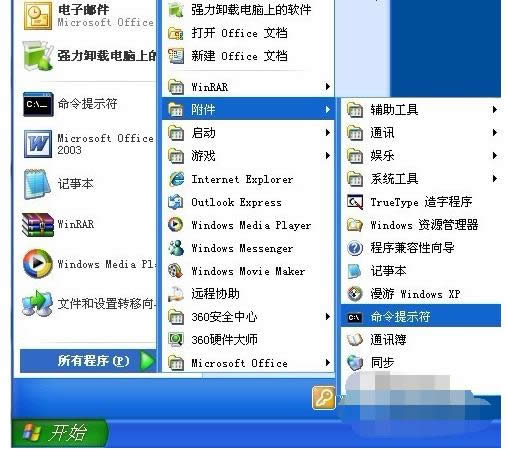
视频预览系统软件图解1
打开的命令提示符窗口依次执行以下命令,按回车键
regsvr32 Proppage.dll
regsvr32 directSpy.dll
regsvr32 Quartz.dll
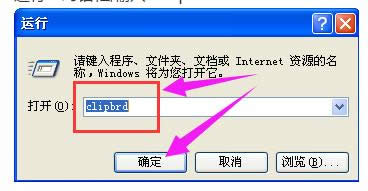
视频预览系统软件图解2
弹出“XXXX中的DllRegisterServer成功”的提示对话框说明已经将数据写入注册表,而弹出其他错误消息则表明该文件损坏或丢失
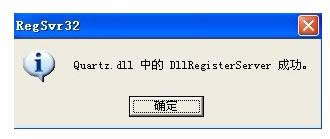
视频系统软件图解3
方法2:检查图像处理设备是否正常运行
在“我的电脑”鼠标右键,弹出的快捷菜单单击“管理”命令
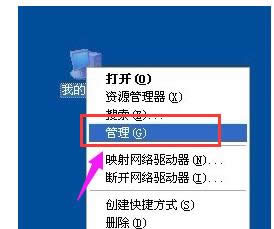
未能创建系统软件图解4
弹出计算机管理窗口,在左侧的控制台树窗口单击“系统工具”下的“设备管理器”
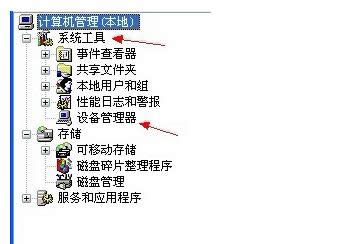
视频系统软件图解5
在右边展开“图像设备”,检查是否运行正常,有无冲突的项目
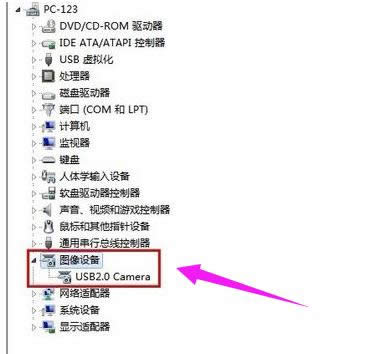
视频预览系统软件图解6
以上就是摄像头未能创建视频预览的解决经验。
Windows XP服役时间长达13年,产生的经济价值也较高。2014年4月8日,微软终止对该系统的技术支持,但在此之后仍在一些重大计算机安全事件中对该系统发布了补丁。
……